Hvis du hænger ud på stranden i sommer, eller sparker tilbage på verandaen med en øl og en af Cult of MacEr fantastisk vejledningsartikler, vil du måske bemærke, hvor svært det er at se iPhone eller iPadens skærm i sollys. Hvad med at sende den lange artikel til dig Kindle i stedet? E-ink-skærmen er ikke kun perfekt til læsning i stærkt lys, men batteriet holder for evigt, hvilket sparer dig fra brænder gennem din iPhones saft endnu hurtigere end normalt, fordi du har skærmens lysstyrke helt oppe.
Heldigvis er det nu lettere end nogensinde at sende en artikel til dig Kindle fra din iPhone. I dag ser vi to måder at gøre det på.
Overfør artikler til Kindle med Instapaper
De gamle måder er ikke nødvendigvis de dårlige måder. Instapaper har mulighed for at sende et periodisk resumé af dine gemte artikler til Kindle i et stykke tid. Du kan stadig gøre dette, men når du har oprettet forbindelsen mellem Kindle og Instapaper, kan du send individuelle artikler fra Instapaper iOS -appen, og få dem vist i dine Kindles dokumenter bibliotek. Pro tip: du skal nok ikke genere denne metode, da den native Kindle -appmetode er langt lettere. Hvis du insisterer, er det sådan, du gør det.
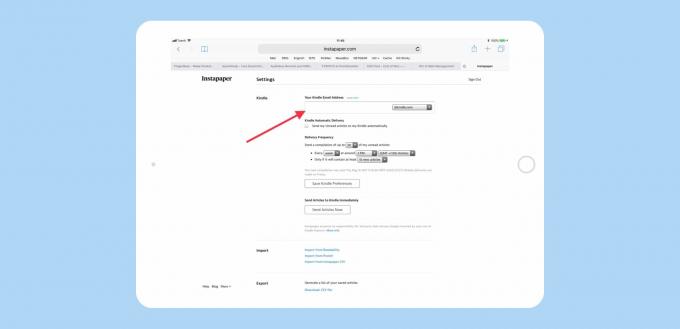
Foto: Cult of Mac
Gå over til Instapaper -websted, og hvis dette link ikke allerede fører dig dertil, skal du trykke på Indstillinger i sidebjælken, og rul derefter ned til Kindle -sektionen. Instapaper bruger din Kindles e -mail -adresse til at sende artikler, og du kan finde denne adresse enten ved at søge i din Kindle eller ved at gå til din Kindle personlige dokumentindstillinger på Amazon. Kopier denne adresse til det angivne felt i Instapapers indstillinger, og kopier derefter Instapapers afsendelsesadresse til din hvidliste over godkendt adresse på Amazon. Dette sidste er for at forhindre spam i at blive sendt til din Kindle fra ukendte adresser.
Mens du er her, kan du konfigurere dine Kindle Digest -muligheder - uanset om du vil have en daglig eller ugentlig oversigt sendt, og i så fald hvor mange artikler der skal være i den. Jeg har slukket dette, fordi jeg ligesom de fleste mennesker faktisk aldrig læste mine Instapaper -artikler.
Når du nu har denne opsætning, kan du nemt sende enkeltartikler fra Instapaper til Kindle:

Foto: Cult of Mac
Når du læser en god artikel i din Instapaper, skal du bare trykke på del pil, og tryk derefter på Tænd knap. Det er det. Artiklen vises på din Kindle, pænt formateret, næste gang du synkroniserer den. Men der er en bedre måde, som ikke indebærer at sende en artikel til din Instapaper først.
Overfør artikler til Kindle med Kindle -appen

Trin et: Installer Kindle -appen på din iPhone eller iPad.
Trin to: I Safari skal du trykke på delingspilen og vælge "Send til Kindle" fra indstillingerne.
Trin tre: Nyd resten af dagen.
Denne metode er overlegen. Hvis du har en Kindle, har du en konto hos Amazon. Alt du skal gøre er at downloade Kindle iOS -appen og logge ind med den konto. Appen er ret god, men du behøver aldrig at bruge den igen - bare at installere den (og logge ind på din Amazon -konto) er nok til at aktivere delingstjenesten.
Hurtigere, lettere og flottere
Ligesom Instapaper -metoden vises artikler, der sendes med Kindle -appmetoden, som dokumenter på din Kindle, næste gang du synkroniserer den. De åbner også lige ind i artiklen og viser overskriften og det første afsnit eller to. Instapaper -metoden pakker selv en enkelt artikel som et blad, så når du trykker for at læse den, får du vist en indholdsfortegnelse med en ensartet post, som du derefter skal trykke på.
Jeg foretrækker meget den anden af disse to metoder, både for at lette deling, og fordi den resulterende artikel er lettere at læse på Kindle. Men uanset hvilken version du vælger, er det bedre at læse udendørs på en Kindle end at gøre det på en tablet eller en telefon.

